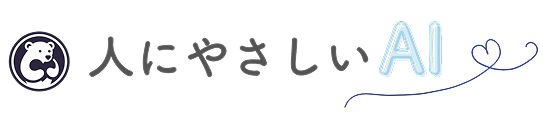このたびは、ChatGPT講座無料デモンストレーションにお申込みいただき、誠にありがとうございます。
長年お世話になった皆様への感謝の気持ちを込めて、誠心誠意努めさせていただきますので、どうぞよろしくお願いいたします。
【このセミナーで体験できること】
- ChatGPTの概要を学ぶ
- 部下や上司に伝えにくい内容をChatGPTでスムーズに表現
- 難しいプロンプトなしで理想の成果を引き出す方法を実践
- AIによる議事録作成の自動作成・効率化を、実演形式で体験
- セミナー後も活用できる有用プロンプト30選を提供し、継続利用をサポート
当日は、下記の資料をコピー&ペーストして使用する場面が多いため、すぐに使えるように、PCのデスクトップなど分かりやすい場所に保存しておいてください。
また、資料は【第2クール】と【第4クール】の2種類がありますので、それぞれのクールごとのファイルで保存しておくと、当日の操作がスムーズです。
第2クール:言い替え体験ワークシート
以下の例では、「誰として」「どんな状況で」「どう伝えたいか」を含んだプロンプトを1回のコピペで試せます。
ChatGPTに貼り付けて、やさしく伝える表現や配慮ある言いかえを体験してみましょう。
■ 場面の分類(タイプ):部下への指導(ユーモア交じり)
具体的な言いにくい内容:チーム内での空気を悪くする発言が多い
■ 場面の分類(タイプ):上司への報告(正直に伝えたい)
具体的な言いにくい内容:指示された業務に納得がいかない
■ 場面の分類(タイプ):同僚への協力依頼(距離感あり)
具体的な言いにくい内容:自分ばかりに雑務が集中している
■ 場面の分類(タイプ):顧客へのお断り(信頼を保ちたい)
具体的な言いにくい内容:要望された条件に無理がある
■ 場面の分類(タイプ):部署異動の希望(感情を整理して)
具体的な言いにくい内容:今の部署が合わず転属したい
■ 場面の分類(タイプ):オンライン会議での注意(配慮重視)
具体的な言いにくい内容:カメラOFF・無言が多くて話しづらい
■ 場面の分類(タイプ):同僚への謝罪(照れ+反省)
具体的な言いにくい内容:先ほどは言い過ぎた
第4クール:難しいプロンプトがなくても大丈夫!ChatGPTと“壁打ちしながら形にする”体験
✍️ Step 1|まずは思ったことを書いてみよう
あなたが「これ作れたらいいな」と思っているものは何ですか?
(企画書、提案書、メール文、記事、アイデア…なんでもOK)
📝 書いてみましょう(自由に):
💬 Step 2|ChatGPTにこう聞いてみよう
以下のテンプレートをコピーして、ChatGPTに貼ってください:
◯◯を作りたいんだけど、何から始めたらいいか分かりません。 それをあなたと一緒に考えたいです。そのために必要な質問を私に投げてもらえますか?
(◯◯には、Step 1で書いたものを入れてね)
🔍 Step 3|出てきたプロンプトに沿って進めて行こう
ChatGPTが出してくれた質問の中で「これなら答えられる」というものを答えて、対話を進めて行こう。今の時点ではわからないことは、「今は分からない」と伝えよう
📌 できあがった内容を下にメモ:
🧠 Step 4|もうちょっと変えたいときはこう言おう
- 「もう少し短くして」
- 「箇条書きにして」
- 「wordで出力して」
- 「PowerPointにして」
✨ こんなふうにお願いすれば、ChatGPTがまた直してくれます!
Step5|補足資料 録音→音声データ取り込み方法
【iPhoneの場合の一例】
-
ボイスメモアプリで録音
-
録音データをGoogleドライブに保存(Gメールアカウントがあれば無料で使えます)
-
パソコンにもGoogleドライブを同期
-
Googleドライブから録音データ(mp4形式)をPCにダウンロード
-
デスクトップなどわかりやすい場所に保存
-
Google AI Studioにドラッグ&ドロップして文字起こし!
今日のワークはこれでおしまいです。
明日からは、”自分の言葉で”ChatGPTに話しかけてみてください。 “考えるAI”ではなく、”相談できる相棒”として。
AIはいつでも、あなたのそばにいます。
ご参加ありがとうございました!